آموزش ایجاد یک پس زمینه مه آلود رنگی در فتوشاپ :
مراحل
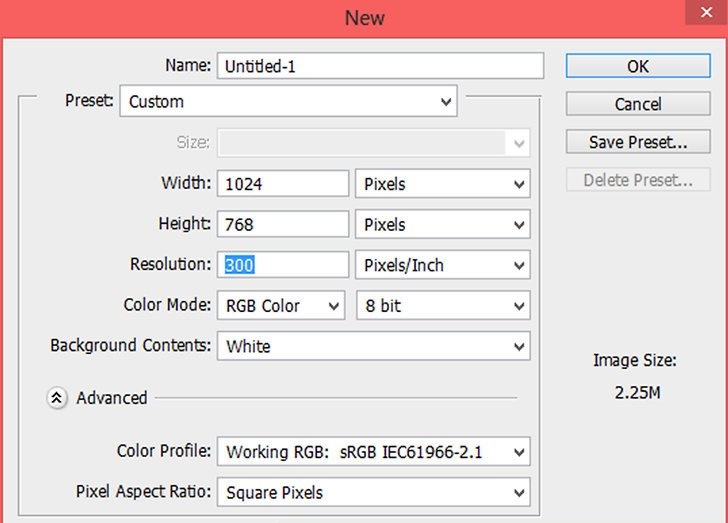
1) یک سند جدید و سفید ایجاد کنید : اطمینان حاصل کنید که اندازه مناسب برای راحتی بر روی دسکتاپ یا وب سایت شما مناسب است.
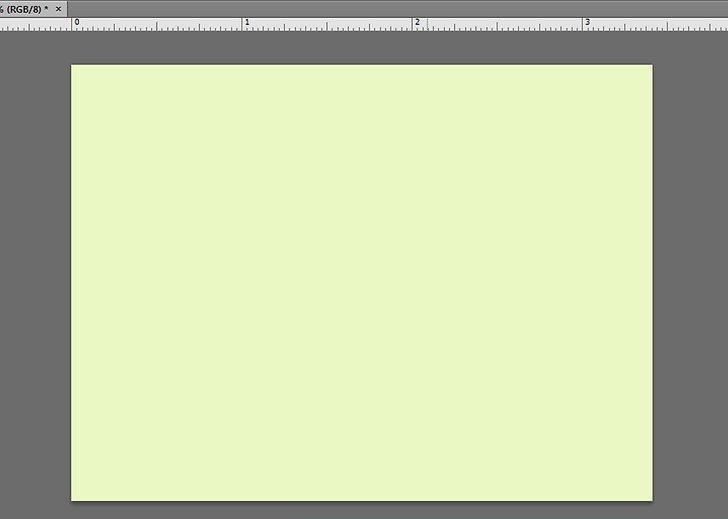
2) پس زمینه را با هر رنگی که می خواهید پر کنید.
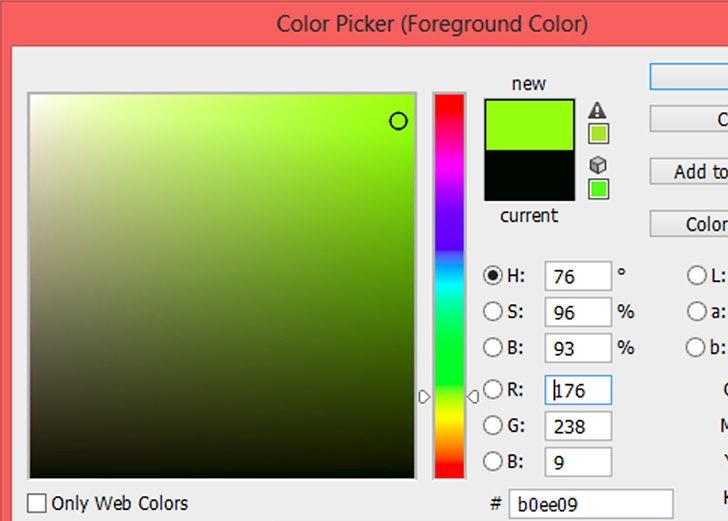
3) هر رنگی را با گزینه Paint میتوانید انتخاب کنید.
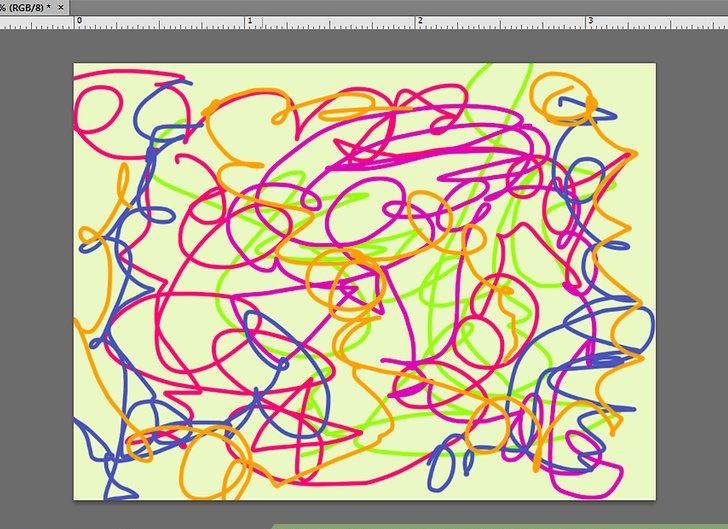
4) “نقاشی” (Scribble) در هر نقطه به عبارت دیگر، دکمه ی ماوس را نگه دارید و مکان نما را در اطراف بوم به طور تصادفی حرکت دهید. زمانی که آن را احساس کنید، بین رنگها تغییری ایجاد کنید و اطمینان حاصل کنید که میتوانید تمام رنگهایی را که مایلید قابل مشاهده باشد را مشاهده کنید.
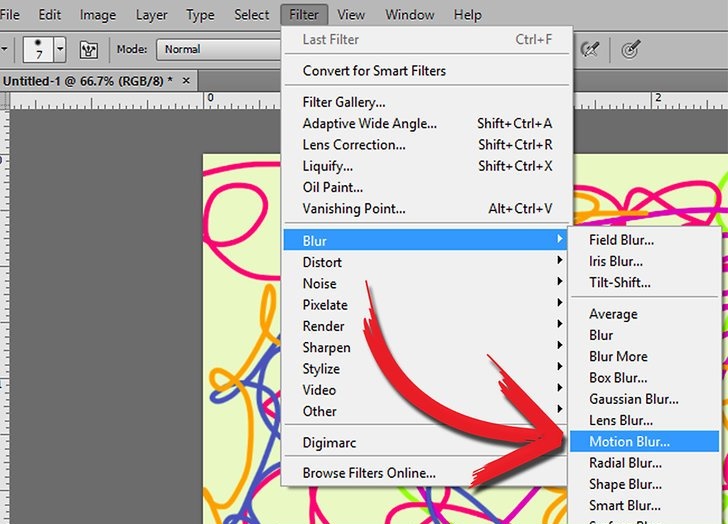
5) شروع به تار شدن برای انجام این کار، گزینه های زیر را از منوی فیلتر انتخاب کنید: Blur > Motion Blur . شما می توانید با تنظیمات بازی کنید تا زمانی که چیزی را که میخواهید مشاهده کنید (مطمئن شوید کادر «پیش نمایش» چک شده است). در این مثال، زاویه 4 درجه و فاصله 56 پیکسل است.
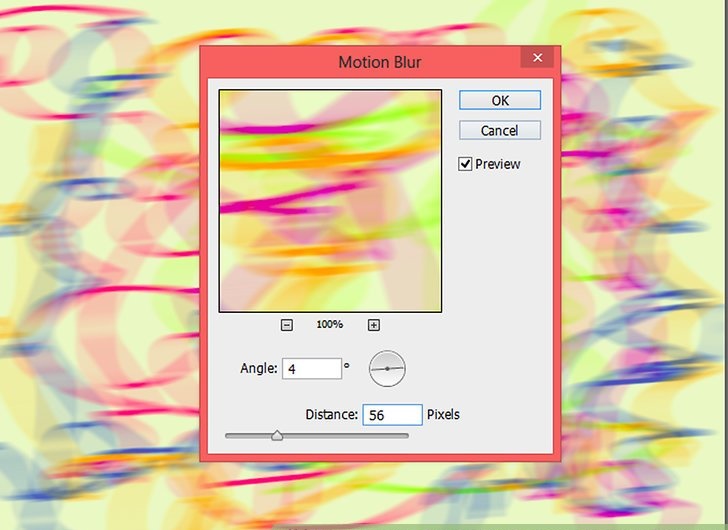
6) ادامه دهید تا زمانی که یک پس زمینه به رنگی که دوست دارید داشته باشید.
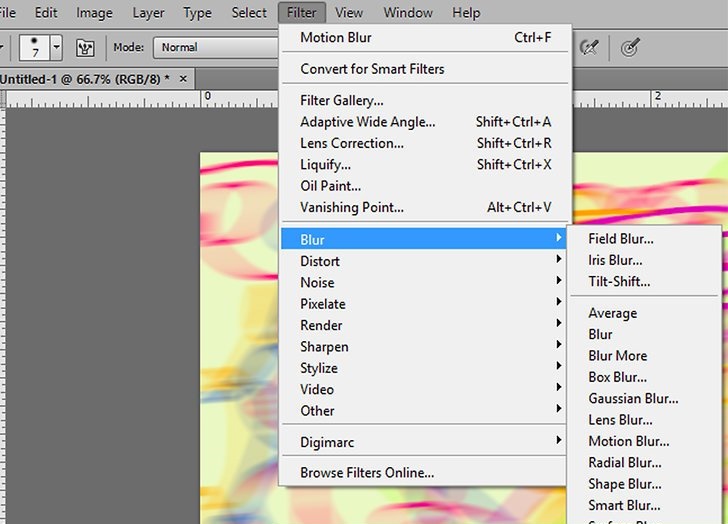
7) جزئیات را اضافه کنید: شما همچنین می توانید از تاری های دیگر مانند Gaussian Blur، Radial Blur، Smart Blur یا Blur استفاده کنید.

